Как начать блог WordPress?
Опубликовано: 2022-09-16WordPress, крупнейшая в мире платформа CMS, используется миллионами людей. И не подумайте, что я продвигаю WordPress, я использую WordPress последние 10 лет, я создал на нем много сайтов. Я рекомендую использовать WordPress на основе моего личного опыта.
Итак, приступим к процессу создания блога на WordPress:
Как установить Вордпресс?
Установить WordPress так же просто, как установить мобильное приложение. Какой бы хостинг вы ни выбрали, есть возможность установить WordPress. Если говорить о хостинге siteground, то когда вы зайдете в панель инструментов после добавления домена, вы получите меню WordPress. Первым пунктом этого меню будет «Установка и управление». В разделе «Установка и управление» вам нужно перейти к установке нового WordPress, щелкнув по нему. После ввода вашей личной информации, вы должны нажать на кнопку установки. После чего ваш wordpress будет установлен на вашем домене.
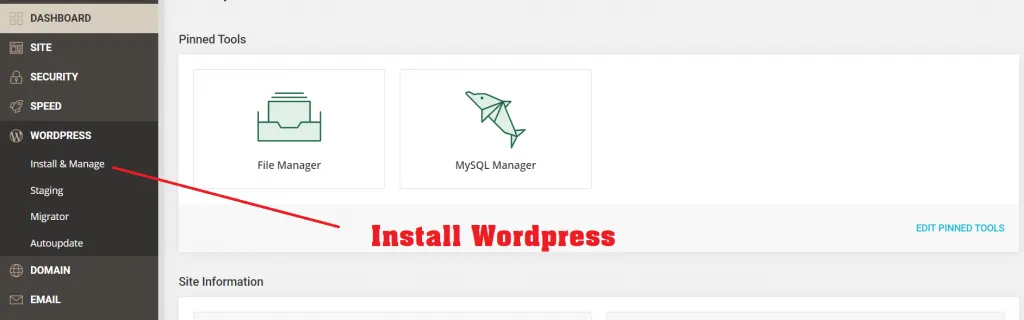
После того, как WordPress будет установлен, вы увидите список «Управление установками» прямо под ним, а затем нажмите кнопку действия и войдите в панель администратора. Или вы также можете войти через URL. Для чего вы должны ввести «/wp-admin» после вашего домена, после открытия страницы входа введите свое имя пользователя и пароль, которые вы создали при установке. После авторизации перед вами откроется панель инструментов WordPress. И поздравляю, ваш процесс установки WordPress заканчивается здесь.
Как установить тему?
Чтобы установить тему, вам нужно перейти в меню внешнего вида на панели инструментов WordPress; в первом варианте вы увидите меню темы. Нажав на тему, вы увидите несколько предустановленных тем на странице, которую вы можете открыть, которые являются темами WordPress по умолчанию. Если вы хотите, вы можете использовать эти предустановленные темы для запуска своего блога.
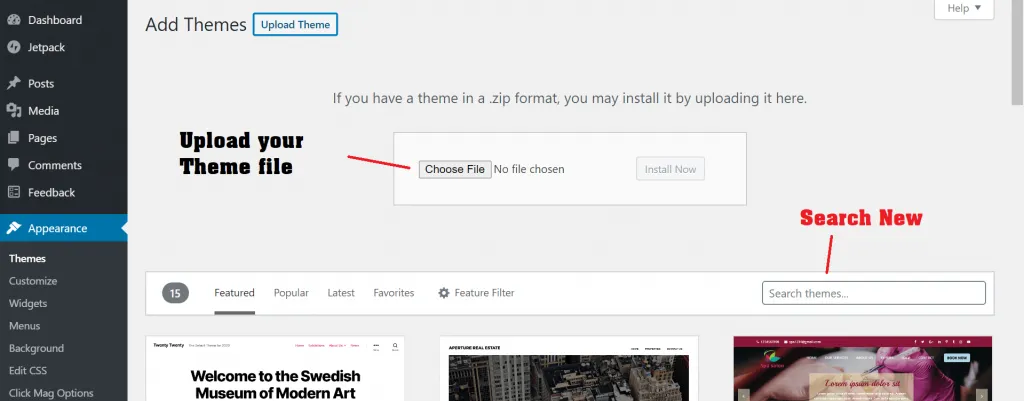
Если у вас есть другая тема, вы можете загрузить свою тему, используя опцию добавления новой. В случае, если у вас нет собственной темы и вы не хотите использовать тему по умолчанию. Вы можете нажать кнопку «Добавить новую», и вы увидите список многих бесплатных тем ниже. Оттуда вы можете установить тему по вашему выбору.
После того, как тема установлена, вы должны активировать свою тему, активная тема будет отображаться на вашем URL-адресе. Таким образом, после активации вы можете открыть свой URL-адрес и увидеть макет темы.
Как установить плагин?
Способ установки плагина также аналогичен теме. В панели администратора вы найдете меню «Плагины». В котором вы должны установить новый плагин, нажав кнопку «Добавить новый». Теперь вы можете либо загрузить уже загруженный файл плагина, либо выполнить поиск, введя имя плагина. Все виды плагинов доступны бесплатно или платно в WordPress. Вы должны использовать плагин в соответствии с вашими требованиями.
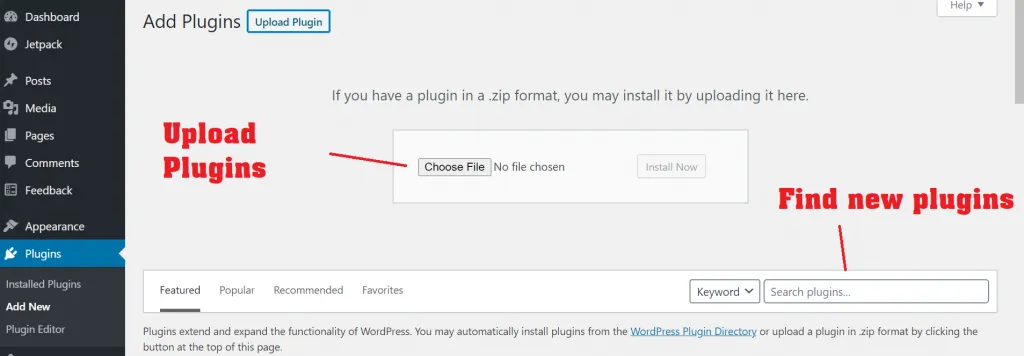
Некоторые важные настройки WordPress
Некоторые важные настройки, которые вам необходимо выполнить после установки WordPress, такие как написание имени вашего блога, применение логотипа и т. д.
Для этого вам нужно зайти в меню настроек админ-панели WordPress. Где вы увидите первую опцию «Общие». В общих настройках вы можете изменить название сайта и слоган своего блога. Это будет основной заголовок вашего сайта. Например, для моего сайта Digital Gabbar вы увидите:
Название: Digital Gabbar and Tagline: крупнейшая в Индии платформа цифрового контента
Точно так же вам также нужно будет написать здесь заголовок и слоган вашего блога. Остальные настройки можете оставить как есть, или если чувствуете, что нужно что-то изменить, то можете сделать, если знаете, что делаете. Мой совет: если вы ничего не знаете, не меняйте это, сначала получите информацию об этом, а затем внесите какие-то изменения.
Как установить постоянную ссылку?
Позвольте мне сначала рассказать вам, что такое настройки постоянной ссылки? Постоянная ссылка — это способ установить URL-адрес ваших страниц и сообщений, который сообщает, как будет выглядеть URL-адрес вашего сообщения. Чтобы просмотреть это, нужно перейти в меню «Постоянные ссылки» в настройках на панели инструментов.
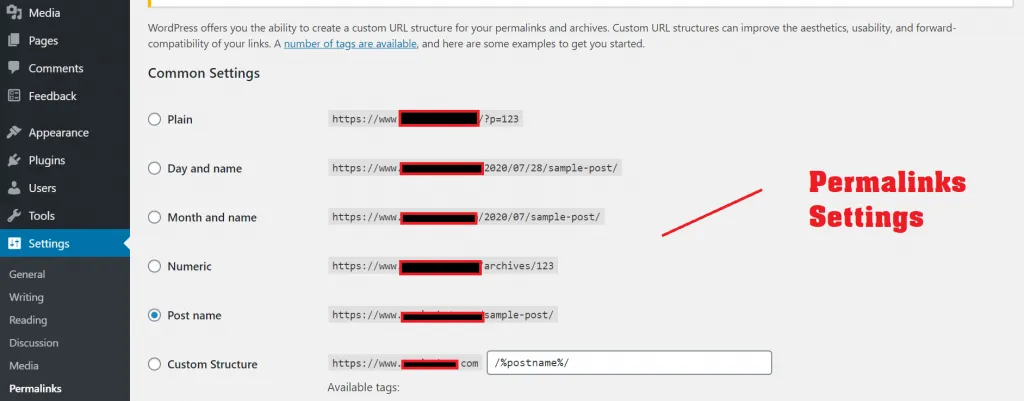
На приведенной выше фотографии вы видите множество вариантов настроек постоянной ссылки. Вы должны выбрать из этого, как будет выглядеть URL-адрес вашего сообщения. Если информации не так много, то выберите вариант с названием поста и сохраните его. Сделав это, каким бы ни было название вашей страницы или поста, то же самое появится в постоянной ссылке. Это также может помочь вам улучшить SEO.
Как разместить свой логотип?
Чтобы разместить свой логотип на сайте WordPress, вы должны выглядеть выше приборной панели. Здесь вы найдете меню «Настроить», вам нужно нажать «Настроить». При нажатии «Настроить» ваш сайт появится на двух экранах. С одной стороны будет виден дизайн сайта, с другой — возможность настройки.
С левой стороны вы увидите возможность многих настроек, здесь вы также получите возможность применить логотип. Помимо нанесения логотипа, здесь вы можете изменить многие другие настройки. Изменяйте в этих настройках только то, что вам известно, и не меняйте ничего, о чем вы не знаете.
Как создаются меню блога?
Меню блога — это текст, который сделан для просмотра вещей на разных страницах или в категориях. Он работает путем перемещения пользователя с одной страницы на другую. Для этого вам нужно перейти на вкладку «Меню» внутри внешнего вида на панели администратора. Здесь вы можете создать новое меню и выбрать, на какой странице или в какой категории его показывать. Не забудьте выбрать основное меню перед сохранением. После сохранения ваше меню появится в вашем блоге.
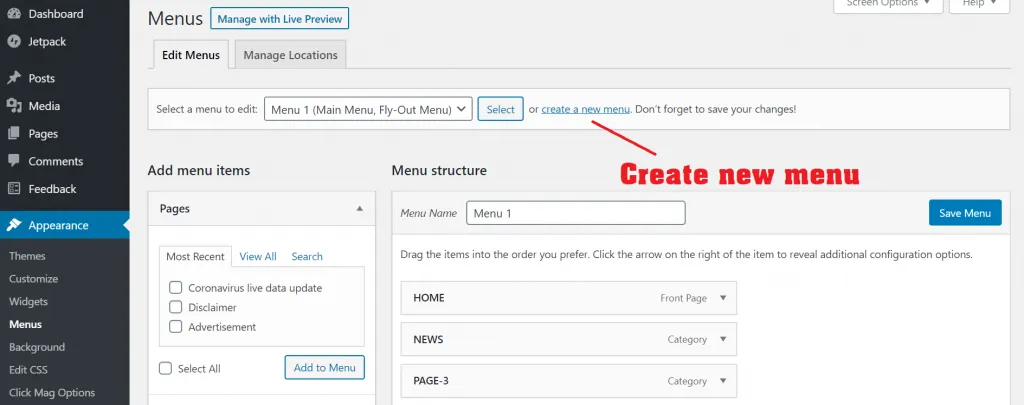
После выполнения всех этих основных настроек вам нужно будет создать страницы и записи для своего блога. Чтобы начать любой блог, необходимо создать несколько страниц, таких как:
1. Домашняя страница: страница, которая появляется, как только вы открываете свой блог, вы можете оформить эту страницу по своему усмотрению. Вы можете показывать сообщения разных категорий, или вы можете показывать другую информацию.
2. Страница «О нас». На этой странице подробно описывается вы или ваш бизнес.
3. Контактная страница: на этой странице указаны ваши контактные данные. Например, номер телефона, электронная почта, адрес офиса и т. д.
4. Страница блога. Если вы не видите свои блоги на главной странице, вы можете отобразить их, создав страницу блога. Но если блоги отображаются на главной странице, это не нужно. Вы можете увидеть пример на нашем веб-сайте www.DigitalGabbar.com, где главная страница также является страницей блога.
Помимо всего этого, вы можете сделать больше страниц по вашему выбору. Если вы собираетесь использовать Google Ads, то вам обязательно нужно создать еще несколько страниц. Например: Политика конфиденциальности, Условия и положения, Авторское право. Прежде чем использовать партнерскую сеть, вам также необходимо создать страницу отказа от ответственности. Если вы этого не сделаете, ваш партнерский аккаунт или реклама могут быть закрыты.
Чтобы узнать, как создавать все эти страницы и что на них написано, вы можете посмотреть сайт других блогов или воспользоваться некоторыми онлайн-инструментами.
Создать страницу в WordPress?
Чтобы создать любую страницу, вам нужно зайти в панель управления WordPress, здесь с левой стороны вы увидите меню страниц. Здесь вы найдете два меню:
1. Все страницы: здесь вы увидите все страницы вашего блога.
2. Добавить новую: Вы можете создать новую страницу, нажав на нее.
Теперь пришло время написать пост, но прежде чем знать, как сделать пост, очень важно знать о категории. Категория используется, чтобы легко найти или прочитать ваш пост. Если вы пишете разные категории блогов, то с помощью категории вы можете показать все сообщения одного типа в одном месте. Это позволяет читателям легко находить сообщения одного типа в одном месте.
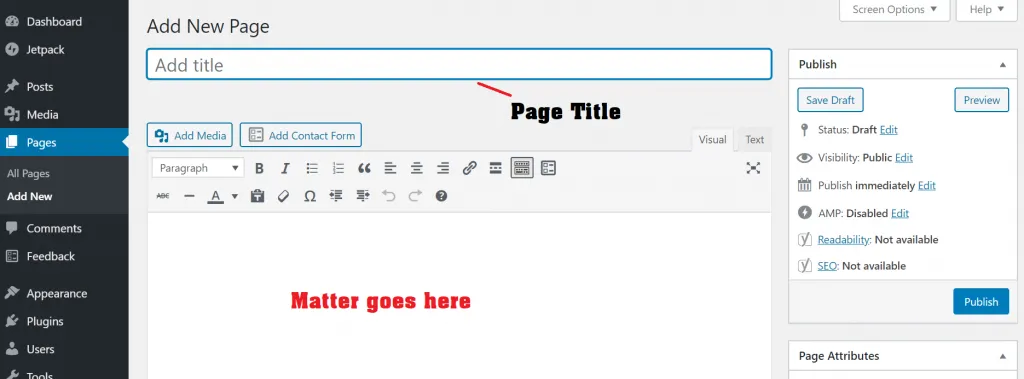
Например, предположим, что вы начинаете свой блог о еде, тогда вашей категорией будет утренний перекус, обед, ужин и т. д. Когда вы делаете пост, у вас будет возможность выбрать категорию поста. Вам просто нужно выбирать эту категорию всякий раз, когда вы пишете сообщение.

Теги также можно использовать как категории. Тег — это тип ключевого слова, которое при поиске в вашем блоге показывает все сообщения, связанные с этим ключевым словом. В теге вы можете добавить свое основное ключевое слово, а также основные моменты.
Где делать посты?
На панели администратора WordPress слева есть меню под названием «публикация в блоге». У этого есть 4 варианта: 1. Все сообщения, 2. Добавить новое, 3. Категории и 4. Вкладки. Давайте узнаем, в чем заключается их работа.
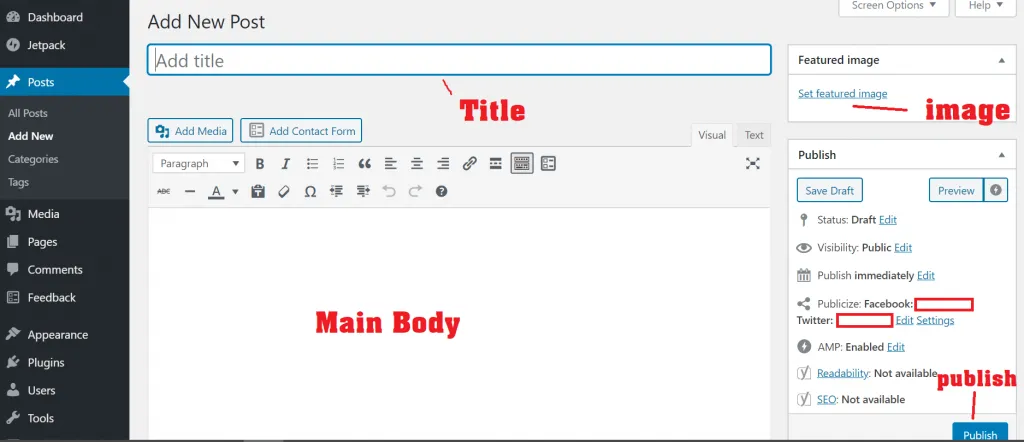
1. Все сообщения: здесь вы видите все сообщения в своем блоге, откуда вы можете что-то редактировать, удалять или обновлять.
2. Добавить новый: это основная часть, где вы можете опубликовать свой блог. Открыв его, вы должны ввести заголовок, сообщение, изображение и т. д. блога, а также возможность выбрать категорию. Работа по прикреплению тегов также выполняется здесь. После написания статьи в блоге вы должны нажать на кнопку публикации. После этого ваш пост появится в блоге.
3. Категории: Это меню используется для добавления новой категории. Если вы хотите изменить категорию или удалить ее, это также можно сделать здесь.
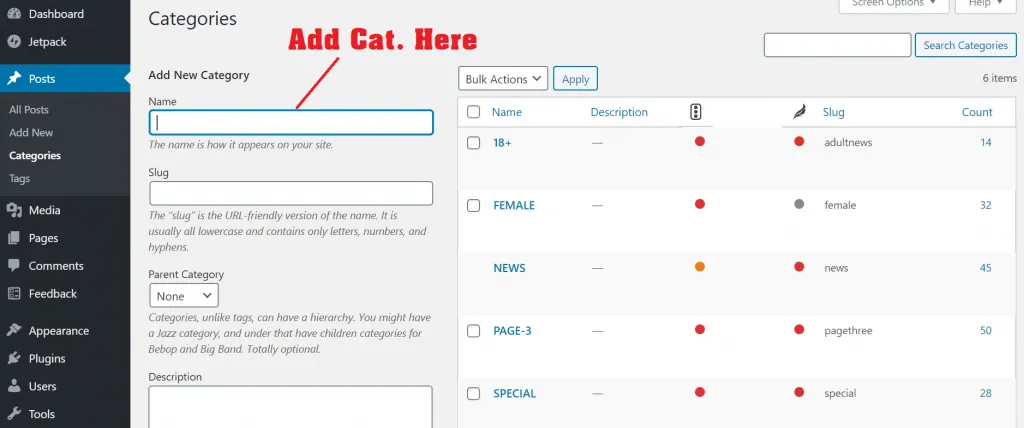
4. Теги: используйте его для добавления, удаления или изменения тегов, как и категории.
Загрузить любое фото или видео на WordPress можно двумя способами.
1. Когда вы пишете сообщение, вы можете загружать такие вещи, как изображение, видео или любой файл PDF.
2. Если вы хотите загрузить свое изображение или видео перед публикацией в блоге, вам нужно использовать меню «Медиа». Вы найдете это меню на самой панели администратора, в котором вы получите возможность «Добавить новый и библиотеку». Вы можете загрузить новый файл с помощью Добавить новый. И вы можете увидеть уже загруженные файлы в библиотеке. Которые вы можете редактировать или обновлять, когда захотите.
Что ж, после того, как вы все это сделали, ваш блог на WordPress готов. Остальные изменения, которые вы должны внести, вы можете сделать, когда захотите. Кроме того, вы можете сделать свой блог более привлекательным и полезным, используя различные типы плагинов. И вы должны писать и публиковать как можно больше блогов. Чем лучше качество вашего блога, тем быстрее вы добьетесь успеха.
В конце :
Теперь вы, должно быть, преуспели в создании своего блога. Вы можете изменить дизайн блога. Всегда нужно стараться сделать блог привлекательным. Когда кто-то впервые заходит на ваш блог, он должен быть очарован. Отображение контента на вашем сайте также является искусством. Если вы мало что знаете о писательстве, вы можете изучить методы написания блога в других наших блогах.
Еще одна вещь, которую вы должны иметь в виду, всякий раз, когда вы видите другие блоги и принимаете идею. Не пытайтесь скопировать его. Всегда старайтесь создать свой собственный стиль, будь то контент или дизайн.
Помимо WordPress, если вы хотите использовать любую другую платформу, вы тоже можете это сделать. Нет необходимости запускать свой блог на WordPress, хотя, по моему мнению, WordPress очень прост в использовании. WordPress является наиболее широко используемой платформой CMS. Вот почему я решил поделиться тем, как начать вести блог на WordPress.
Надеюсь, вам понравилось. Если у вас возникли трудности с созданием блога, вы можете спросить меня. Я постараюсь как можно больше помочь вам.
Благодарю вас !
Часто задаваемые вопросы
Что такое CMS?
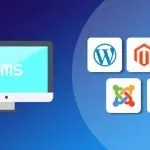
CMS означает систему управления контентом. CMS — это платформа, на которой вы управляете своими данными и контентом. Другими словами, от обслуживания данных до их использования необходима система, то есть CMS. Вам просто нужно использовать его и делиться своим контентом. WordPress также является системой управления контентом.
Вордпресс бесплатный?
Да, WordPress — абсолютно бесплатная платформа; тысячи шаблонов веб-сайтов доступны здесь бесплатно. Если вас не устраивает бесплатный шаблон, вы можете получить свой шаблон у разработчика WordPress или использовать платные шаблоны.
Сколько сообщений я могу сделать на WordPress?
Такого ограничения нет, вы можете публиковать столько постов, сколько хотите. Вы просто должны иметь в виду, что емкость вашего хостинг-сервера не была использована. Существует ограничение на пространство вашего сервера, но в WordPress такого ограничения нет.
Можете ли вы создать и использовать свою собственную тему на WordPress?
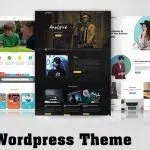
Да, ты можешь. Как я уже говорил, это бесплатная платформа, здесь вам не нужно платить. Если вы хотите использовать свою тему, то позвольте мне сказать вам, что для этого вы должны иметь знание языка php. WordPress построен на php, поэтому вы должны создать свой шаблон на этом языке. Есть некоторые рекомендации, которым нужно следовать. Вы найдете эти рекомендации на wordpress.org.
Почему WordPress? Почему не Блогер?
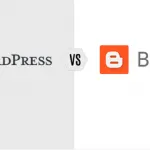
Если вы хотите начать свой собственный блог, вы можете использовать любую платформу. Самая большая разница между WordPress и Blogger заключается в уникальных функциях платформы. Давайте посмотрим, как:
Blogger: это общая платформа, сервер хостинга, найденный здесь, принадлежит Blogger. Он работает в системе поддоменов. Однако вы можете добавить свой собственный домен, но в бэкенде поддомен принадлежит только блоггеру. При этом, когда вы запускаете рекламу Google, Blogger сохраняет ее часть. В целом, право собственности на блогера всегда принадлежит блогеру. Дизайн шаблона тоже очень скромный, а возможности тоже ограничены. Так как это бесплатная платформа, поэтому люди ее используют.
WordPress: WordPress полностью отличается от Blogger. Это платформа с открытым исходным кодом, и вы можете использовать ее на любом своем хостинге. Здесь вам не хватает дизайна и возможностей. Здесь можно создавать не только блоги, но и любые веб-сайты. Вы являетесь владельцем сайта, созданного на WordPress, WordPress не может владеть вашим сайтом. Вот почему миллионы людей используют его.
Насколько безопасно создавать блог на WordPress?

Как я уже говорил вам ранее, WordPress — это платформа с открытым исходным кодом. Крупные компании и девелоперы помогают его строить. С точки зрения безопасности код WordPress абсолютно безопасен. Чтобы избежать хакеров, вы должны получить свой хостинг-сервер от хорошей компании, а также всегда использовать правильные темы и плагины.
В чем разница между темами и плагинами?
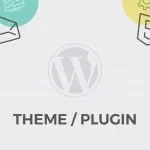
WordPress имеет совершенно разные темы и плагины. Тема WordPress — это дизайн или шаблон вашего блога. Макет сайта готовится путем его установки. Если говорить о плагине, то это функция, облегчающая работу, которая подходит для любого шаблона. Тема необходима для запуска блога, но не плагин, вы можете использовать плагин в соответствии с вашим использованием.
Я не умею программировать, могу ли я создать блог на WordPress?
Да, это можно сделать. WordPress — это система управления контентом, в которой вы можете создать блог, даже если у вас меньше технических навыков. Сайт можно легко сделать, следуя инструкциям, данным в Интернете. Вы также найдете много видео и электронных книг, которые вы можете использовать. Сегодня я также собираюсь рассказать вам, как создать блог на WordPress.
